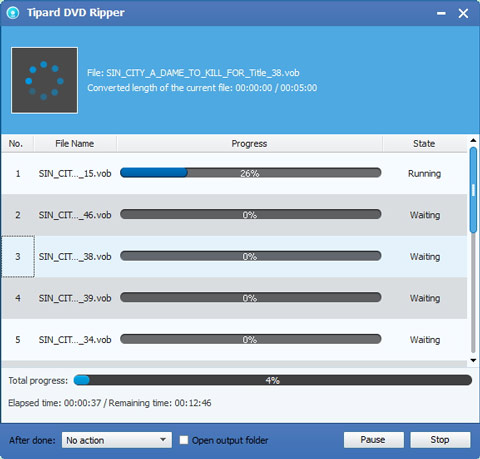Ammatillinen tapa muuntaa DVD VOB: lle upealla teholla

DVD optisena tallennusmuodona on aiheuttanut massatuotannon elokuva- ja kotiviihde-jakelijoille. DVD valittiin sen ylivoimainen kyky tuottaa liikkuvia kuvia ja ääntä, sen erinomaisen kestävyyden ja interaktiivisuuden vuoksi. Riittävät kapasiteetit ja nopeudet, jotka takaavat korkealaatuisen, täyden videon ja äänen sekä alhaiset kustannukset ovat verrattavia DVD-ominaisuuksia.
Muunna DVD VOB for Win / Mac
VOB, joka tunnetaan myös nimellä DVD Video Object, on konttimuoto kaikkien MPEG-2-video- ja audiodatan tallentamiseen DVD-Video-mediassa. Se voi sisältää digitaalisen videon, digitaalisen äänen, tekstityksen, DVD-valikon ja navigointisisisällön multipleksoidut stream-muotoon. Vaikka VOB on tärkeä osa DVD-videoita, ei ole helppoa erottaa VOB videoista, etenkin salattujen DVD-levyjen tapauksessa. Lisäksi jokaiselle, joka tarvitsee muokata DVD: lle tallennettuja VOB-tiedostoja, avainasemassa on muuntaa DVD VOB-tiedostoiksi. Tämä on joustava tapa muuntaa DVD VOB: lle parhaalla DVD-VOB-muunnoksella.
Tipard DVD Ripperilla on mahdollisuus kopioida ja muuntaa DVD VOB-muotoon ja muokata videoita muuntamisen jälkeen. Myös tämä DVD-muunnosohjelmisto voit kopioida ja muuntaa DVD-levyt tai DVD-elokuvat suosittuihin video- ja äänimuotoihin, kuten MP4, MOV, FLV, AVI, MOV, WMV, MKV, MP3 ja paljon muuta. Tulostusformaatteja voi tukea iPhone SE, iPhone 6s / 6s plus / 6 / 6 plus / 5s / 5c / 5 / 4s / 4, iPad Pro / Air 2 / Ilma / mini / 4 / 3 / 2, iPod, Samsung , Blackberry ja muut. Voit valita Mac-version ripata DVD-levy Mac-tietokoneeseen tarvittaessa.
Opas siitä, miten voit muuntaa / kopioida DVD VOB: lle laadukkaasti Winille
Lataa ja asenna DVD Ripper
Käynnistä DVD-kopiointiohjelma, kun asennus on valmis. Näet käyttäjäystävällisen käyttöliittymän, jossa käytännölliset DVD-kopiointitoiminnot ovat hyvin järjestettyjä.
Aseta sitten DVD-levy, jonka haluat kopioida DVD-asemaan. Jos DVD-elokuva on tallennettu DVD-kansion muotoon, sinun tarvitsee vain valita DVD-kansio (Siirry katsoaksesi vaihe 2). Jos kyseessä on ISO-kuvatiedosto, tarvitset virtuaalisen DVD-aseman ISO-tiedoston asentamiseen sisälle sisältämään DVD-dataan.
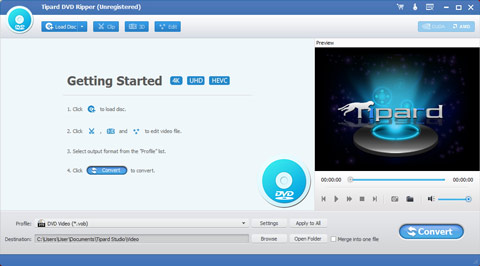
Lataa DVD ohjelmistoon
Napsauta avattavaa "Lataa levy" -painiketta, jos haluat lisätä DVD-levyn DVD-ripperiin sen mukaisesti. DVD-levylle tai DVD-IFO-tiedostolle valitse (virtuaalinen) DVD-asema. Valitse DVD-kansiossa kansio, johon kansio on tallennettu, tai valitse IFO-tiedosto DVD-kansion sisällä. Kun DVD on ladattu ohjelmaan, kaikki DVD-nimikkeen kaikki videot luetellaan selvästi pääliittymässä
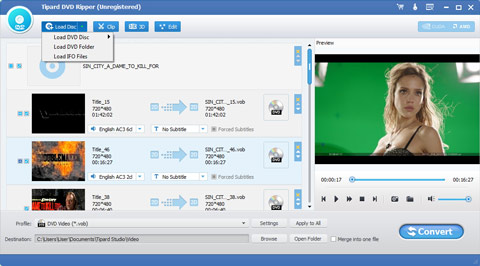
Valitse VOB-muoto
Aseta profiiliprofiili napsauttamalla pudotusnuolta Profile (Profiili) -painiketta ja siirrä osoitinta VOB-muodossa yleisestä videolistasta. Voit myös syöttää VOB-kehyksen saada VOB-formaatin nopeasti.
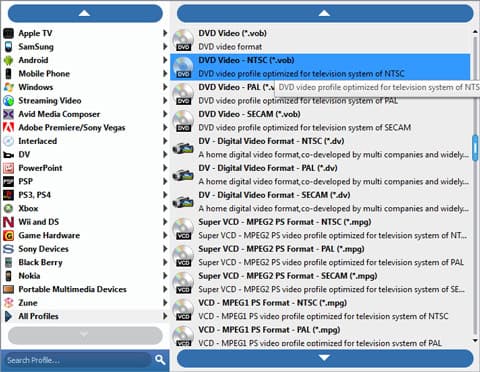
Säädä VOB-videovaikutusta
Voit napsauttaa työkalupalkin Muokkaa-painiketta tai Clip-painiketta avataksesi muokkausikkunan ja muuttaa sitten vaikuttavien osien parametreja videon vaikutuksen säätämiseksi, kuten kyllästys, värisävy, kontrasti jne.
- 1. Kierrä tai käännä videoita
- 2. Ota käyttöön 3D-asetukset videolle
- 3. Rajaa ja leikkaa video
- 4. Lisää tehosteita videolle
- 5. Paranna videoiden laatua
- 6. Lisää vesileima videoon
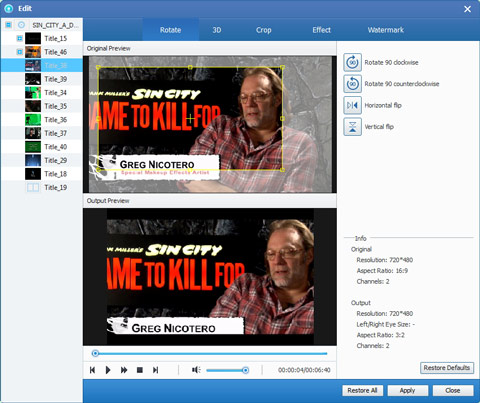
Aloita muuntaminen / kopiointi DVD VOB
Kun kaikki asetukset on valmis, voit napsauttaa "Muunna" -painiketta kopioida DVD VOB-videomuotoon. Lisäksi tämä tehokas DVD-muuntamisohjelma tukee eräkonversiota. Ja tämä muuntaminen tehdään jonkin aikaa.